「口座開設(無料)はこちら」をタップ。
「メールアドレス」と「パスワード」を入力し「私はロボットではありません」にチェックを入れて「登録する」をタップ。
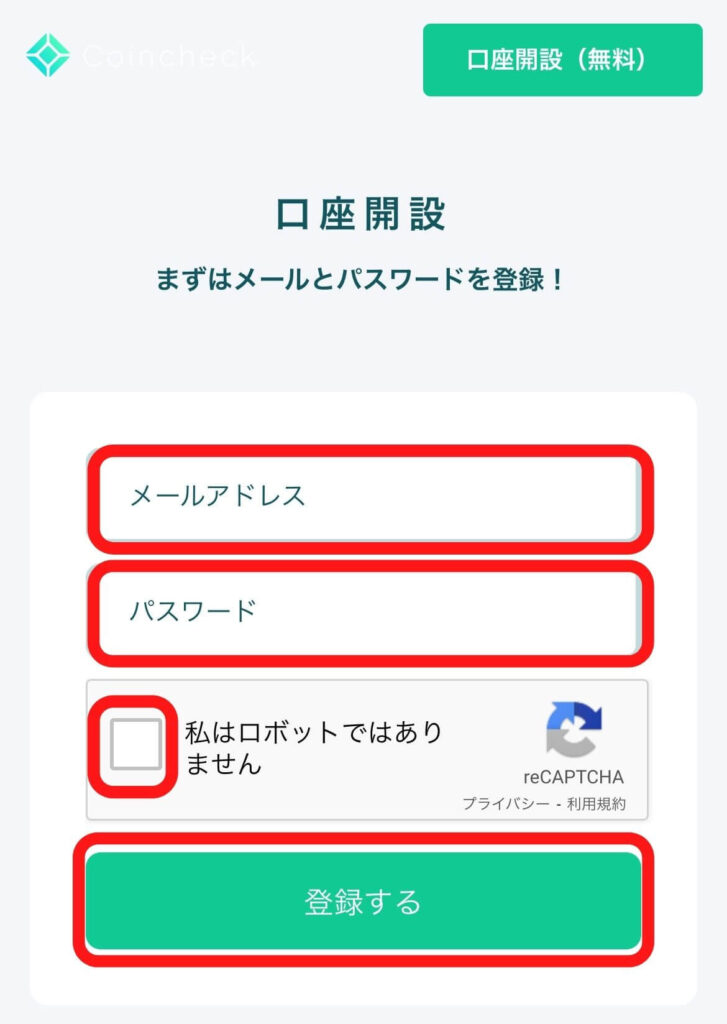
メールに確認メールが来るので下記の画面上の水色枠内のURLをタップすると「開いた」または「open」とあるのでタップ。
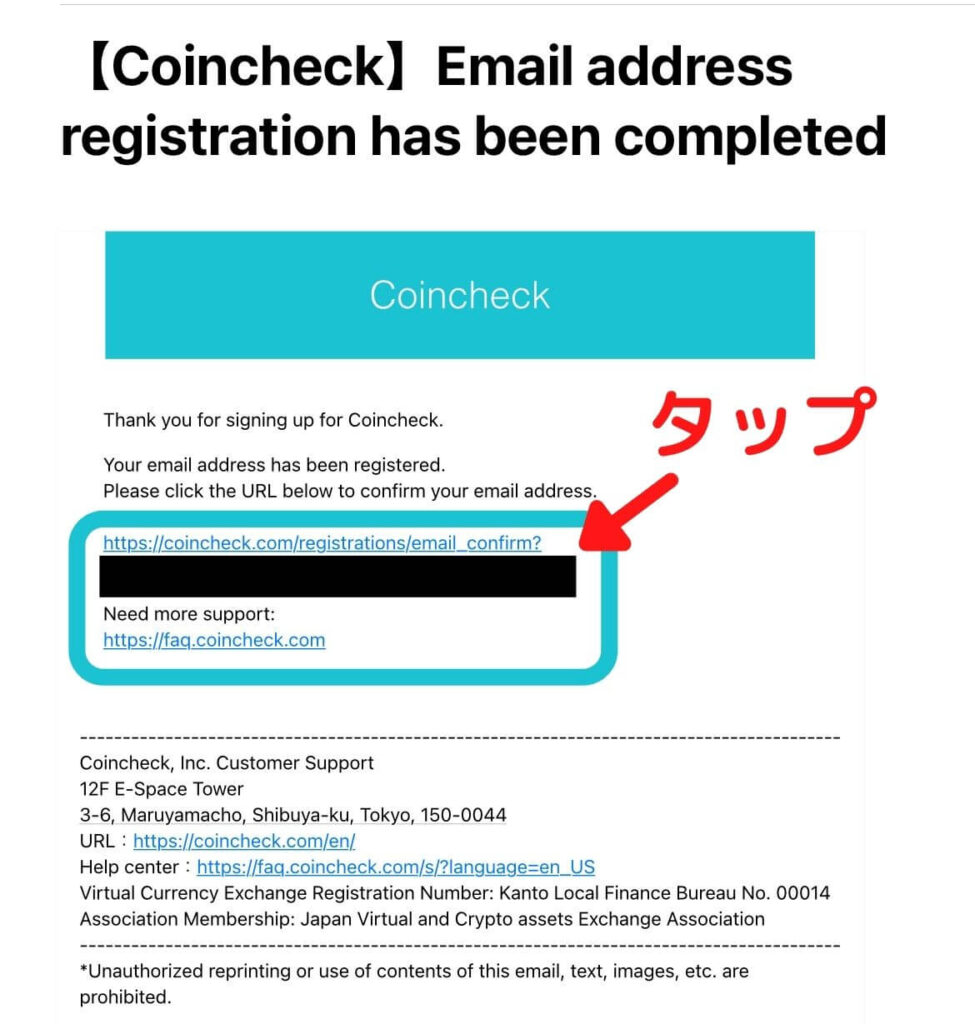
アプリをダウンロードもしくはサイトに入り、
「メールアドレス」「パスワード」を入力し「メールアドレスでログイン」をタップ。
そして「メールアプリを起動」をタップするとメールボックスに下の画像のようなメールが届いています。
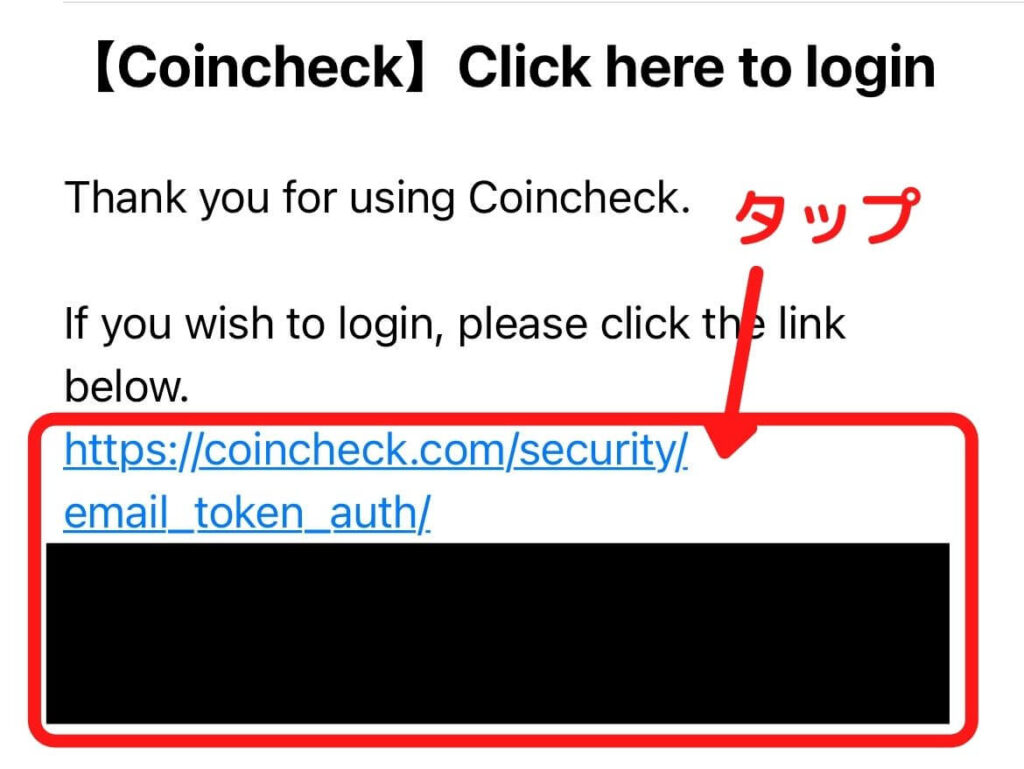
URLをタップして「重要事項の承諾」をします。
「各種重要事項」を確認し「同意」をタップして「本人確認提出書類を提出する」を押したら、次のステップに進みます。
赤枠内の「電話番号確認」をタップ。
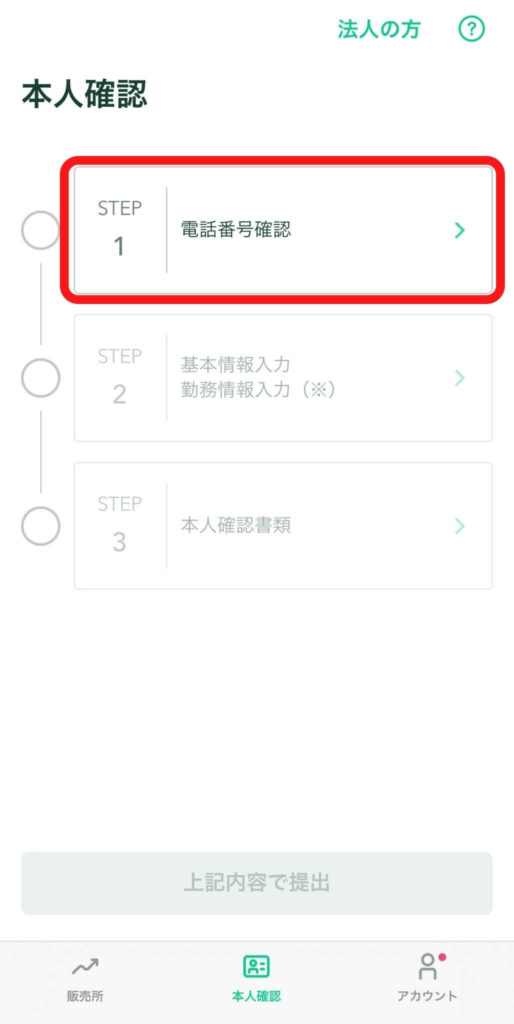
「電話番号」を入力し「次へ」をタップ。
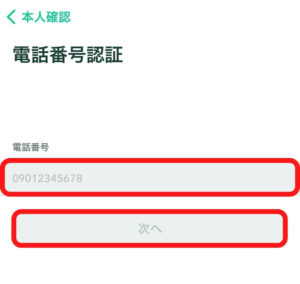
少し待つと、SMSに認証コードが届くので、届いた認証コードを張り付けて「認証」をタップ。
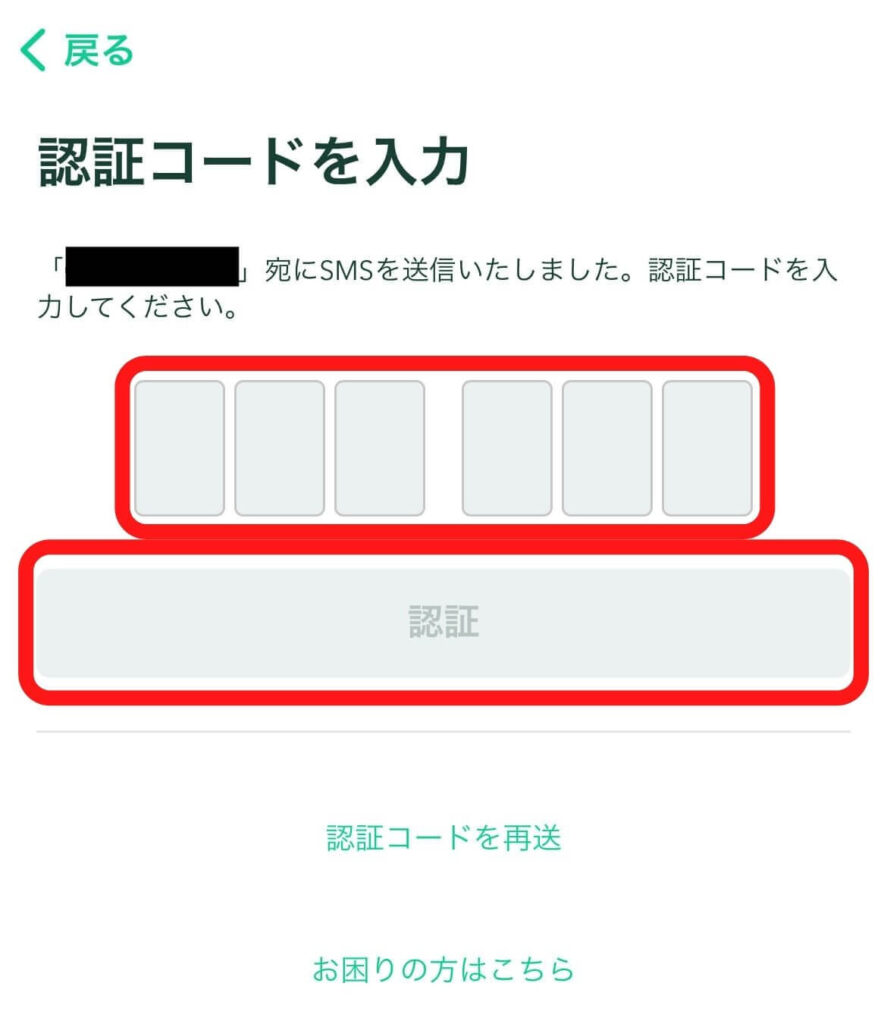
アプリ内の下のバーから「本人確認」を選択して「基本情報入力画面」にて埋めていきます。
入力が完了したら「確認」をタップ。
次に「本人確認書類」の提出です。
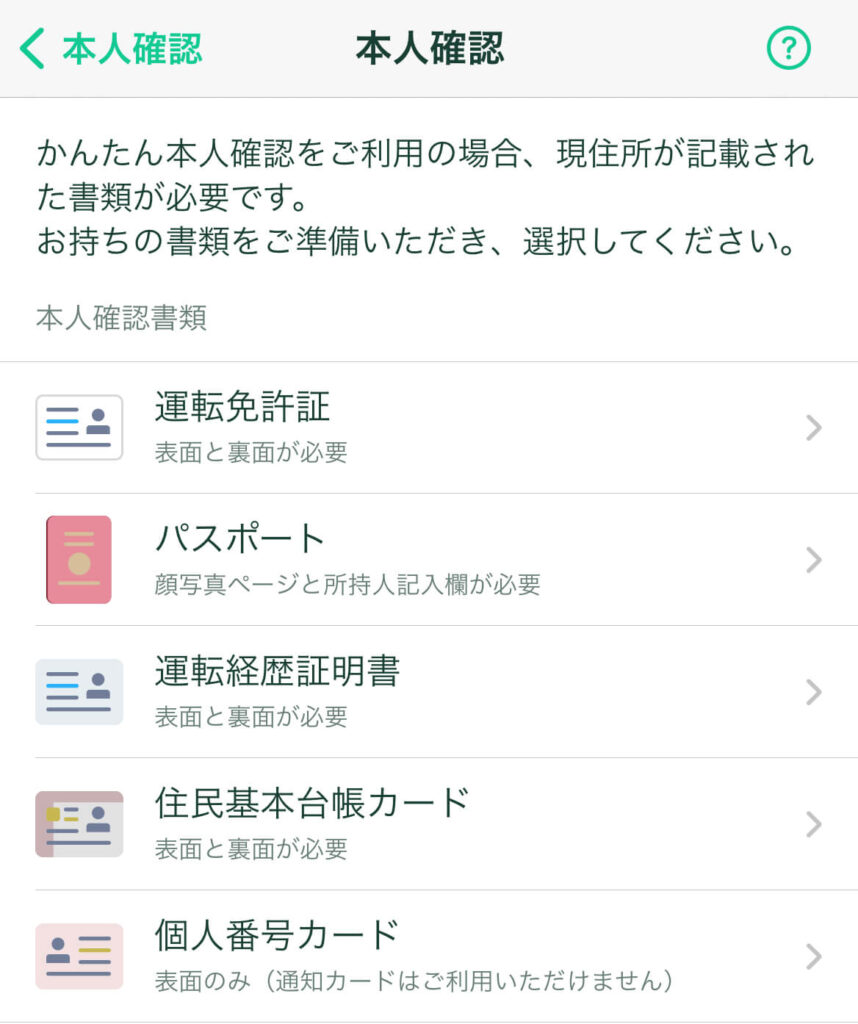
本人確認書類を選択し「現住所が記載されている本人確認書類を選択していますか?」と表示されるので、問題がなければ「はい」をタップ。
指示通り「本人確認書類」を撮影してください。
ここまで出来たら「上記内容で提出」をタップし、下の画像のようになればあとは待つだけです。
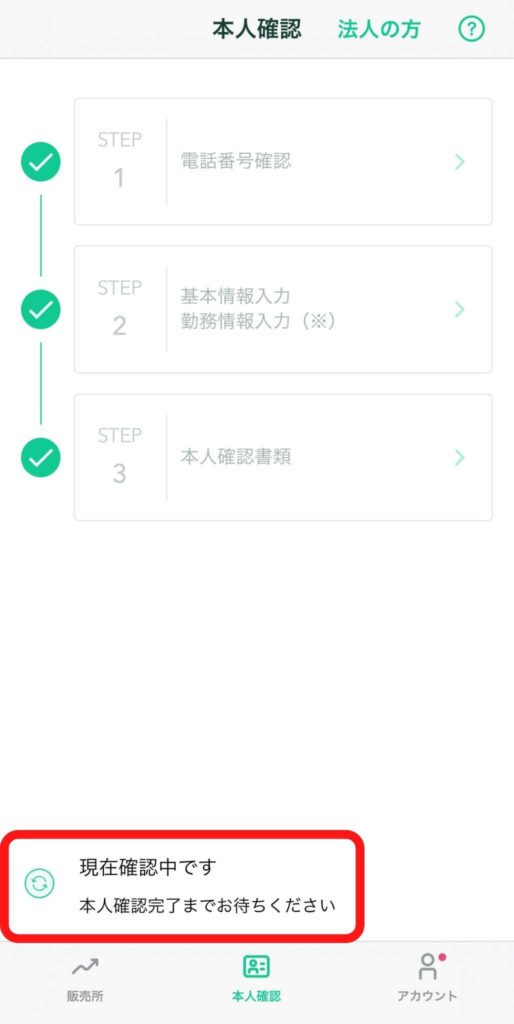
本人確認書類の確認が完了すると以下のようなメールが届きます。
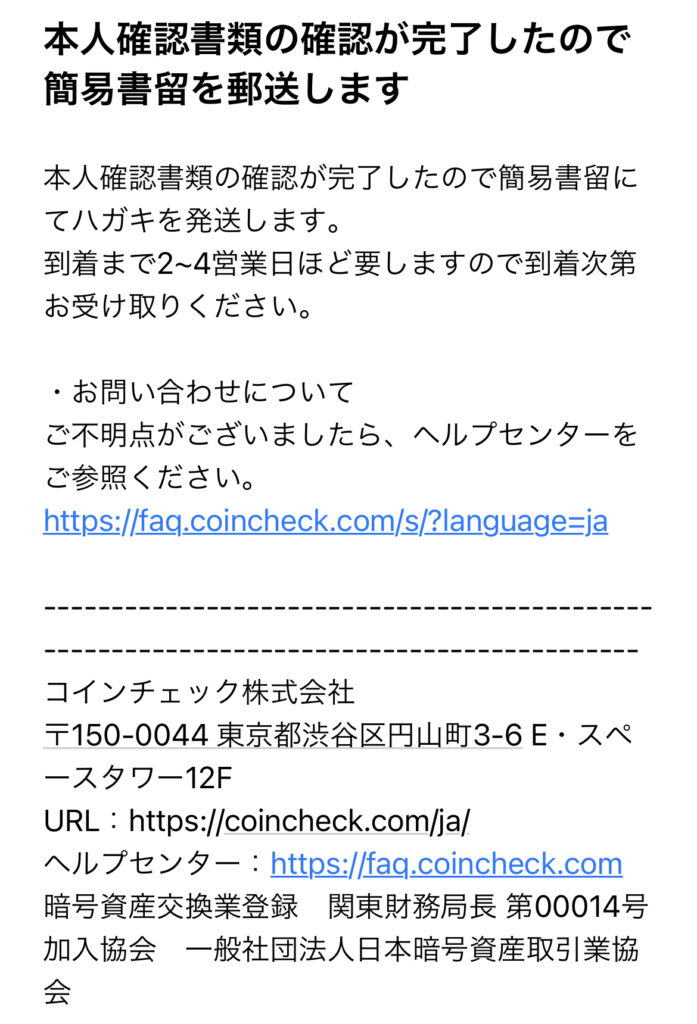



[…] […]